- 1git&github自学(8):发起Pull Request_pull requests
- 22022.11.20 第9次周报
- 3esp32cam和esp32-s3烧录human_face_detect实现人脸识别_quad_psram: psram id read error: 0x00ffffff, psram
- 4PHP-人员权限管理(RBAC)_php实现权限rubc
- 5Linux sysctl 网络相关参数_fwmark_reflect
- 6《Git与Github使用笔记》分享3款Git可视化工具_github可视化管理工具
- 7YOLOv8最新改进系列:融合最新顶会提出的HCANet网络中卷积和注意力融合模块(CAFM),有效提升小目标检测性能,大幅度拉升目标检测效果!遥遥领先!
- 8hive:函数:collect_list和collect_set (行转列-多行转单行)_collect_set 分列
- 9Java初阶(类和对象 ---- > 基础概念)_java类和对象的基本概念
- 10中国大学生计算机设计大赛之小程序开发全过程_计算机设计大赛小程序开发
利用anconda创建虚拟环境在pycharm中使用_pycharm怎么使用anaconda的虚拟环境
赞
踩
1、打开anconda安装目录下的Scripts文件夹,进入该文件夹下的命令行
进入命令行方法:
(1)找到该路径(视你的anaconda安装情况而定)
(2)可直接在上述路径中输入cmd,然后点击回车(enter)即可进入该路径对应的命令行
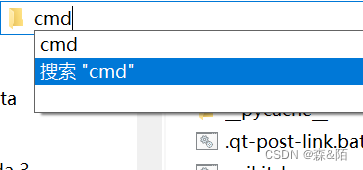
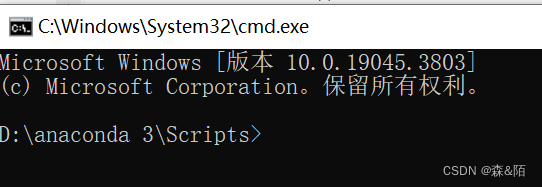
2、进入上述命令行后创建anconda下的虚拟环境(其中venv-python3.6为你创建的虚拟环境的名称,可自定义)
conda create -n venv-python3.6 python=3.6
- 1
创建完成
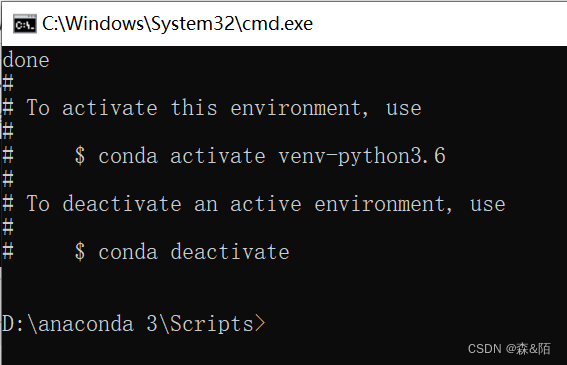
3、激活刚刚创建的虚拟环境(我的属于第一种情况)
activate venv-pyhton3.6
- 1
或者
conda activate venv-python3.6
- 1
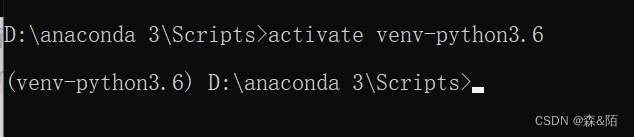
激活后就可以在这里面安装你在该环境中所需的工具了
4、pycharm引用该虚拟环境
(1)打开pycharm,在File->settings->project->python interpreter中点击后面的add interpreter
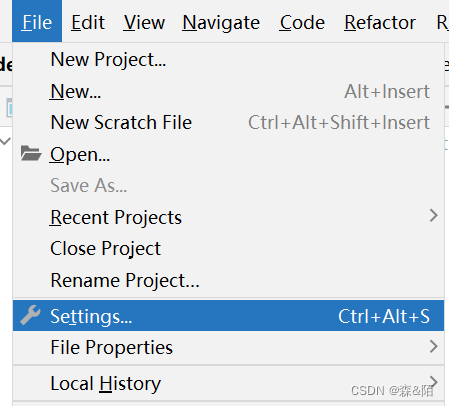
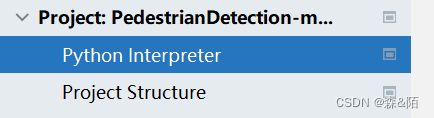

(2)点击existing,再点击后面的三个点

上述进入方式也可直接从下图所示地方进入
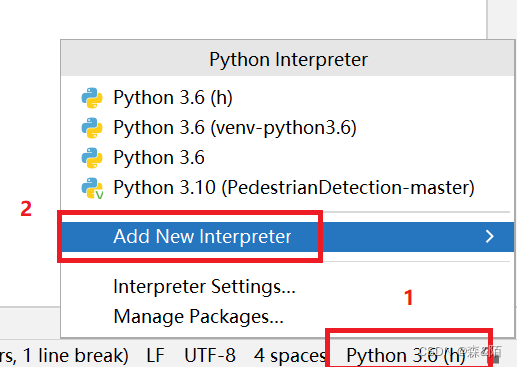
(3)找到你虚拟环境创建的路径之后一路点击确认即可

参考博客:
https://blog.csdn.net/FRIGIDWINTER/article/details/124078674?ops_request_misc=%257B%2522request%255Fid%2522%253A%2522170360555716800180632669%2522%252C%2522scm%2522%253A%252220140713.130102334…%2522%257D&request_id=170360555716800180632669&biz_id=0&utm_medium=distribute.pc_search_result.none-task-blog-2alltop_positive~default-1-124078674-null-null.142v98pc_search_result_base3&utm_term=anaconda%E9%85%8D%E7%BD%AEpython%E7%8E%AF%E5%A2%83&spm=1018.2226.3001.4187


